Canon A510: 2 Кнопкой или выберите [Вкл.]
2 Кнопкой или выберите [Вкл.] : Canon A510
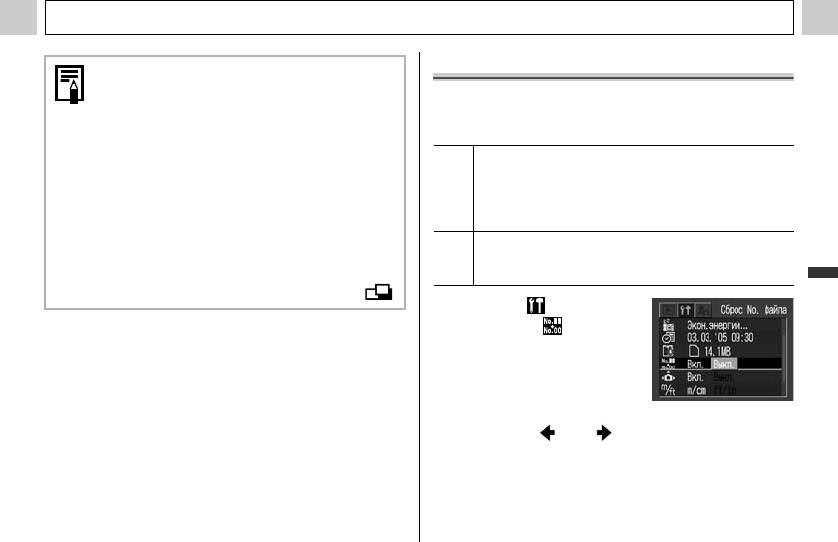
Различные функции
Сброс номеров файлов
z Если камера подключена к телевизору, изображение
на ЖК-мониторе отсутствует.
Снимаемым изображениям автоматически присваи-
z Формат видеосигнала (NTSC или PAL) можно
ваются номера файлов. Можно выбрать метод
переключить в соответствии с региональными
стандартами (стр. 73). Установки по умолчанию
присвоения номеров файлов.
зависят от региона.
Номера файлов переустанавливаются на начало (100-
- NTSC: Япония, США, Канада, Тайвань и др.
0001) каждый раз при установке новой карты памяти.
-PAL:
Европа, Азия (кроме Тайваня), Океания и др.
Вкл.
Новым изображениям, записываемым на карту памяти,
Если видеосистема установлена неверно, изобра-
на которой уже есть записи, присваиваются очередные
жения с камеры могут отображаться неправильно.
номера.
z В случае стереофонической модели телевизора
звуковой штекер можно подключить либо к правому,
Запоминается номер последнего снятого изображения,
либо к левому входному звуковому разъему.
Выкл.
поэтому изображения, записываемые на новую карту
памяти, имеют продолжающуюся нумерацию.
Подробнее см. руководство к телевизору.
Различные функции
z Телевизор не может использоваться в режиме .
1
В меню [ (Настройка)]
выберите (Сброс
No. файла).
z См. раздел Выбор меню
и установок (стр. 66).
2 Кнопкой или выберите [Вкл.]
или [Выкл.].
3 Нажмите кнопку MENU.
115
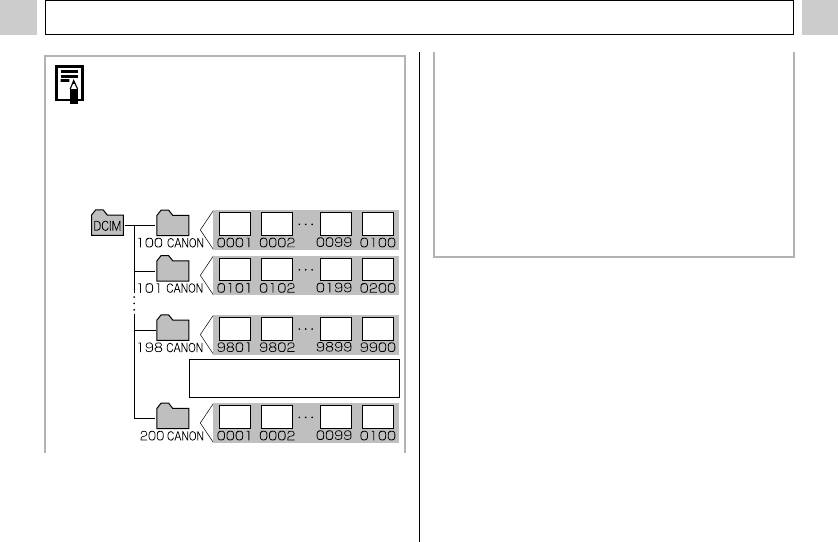
Различные функции
Максимальное количество файлов в папке
Установка для параметра «Сброс No. файла» значения
Каждая папка обычно содержит 100 изображений.
[Выкл.] позволяет избежать дублирования номеров
Однако, поскольку изображения, снятые в режиме
файлов при загрузке изображений в компьютер.
непрерывной съемки или в режиме съемки панорам,
О номерах файлов и папок
обязательно сохраняются в одной папке, некоторые
Изображениям присваиваются номера файлов от
папки могут содержать более 100 изображений.
0001 до 9900, папкам присваиваются номера папок
Количество изображений может также превышать 100,
от 100 до 998 (номера папок не могут заканчиваться
если папка содержит изображения, скопированные
на 99).
с компьютера или снятые другими камерами. Помните,
что данная камера не позволяет воспроизводить
изображения из папок, содержащих 2001 или более
изображений.
Последние две цифры номера
папки не могут равняться 99.
116
Оглавление
- 4 Закройте крышку отсека элементов
- 1 Убедитесь, что камера выключена. 2 Сдвиньте крышку
- 1 Включите питание (стр. 30).
- 3 Кнопкой или
- 4 Установите дату
- 4 Выберите язык
- 1 Для выключения питания нажмите кнопку
- 1 Убедитесь, что камера находится
- 6 Полностью нажмите
- 1 Выберите композицию кадра, чтобы
- 1 Нажмите кнопку MENU.
- 1 Поворачивая диск
- 1 Нажмите кнопку FUNC.
- 2 Кнопкой или 5 Кнопкой или
- 2 Произведите съемку.
- 1 Для включения ЖК-монитора нажмите
- 3 Произведите съемку.
- 4 Нажмите рычаг зуммирования
- 4 Нажмите наполовину кнопку спуска
- 3 Снимите первый кадр.
- 4 Нажмите кнопку FUNC.
- 4 Нажмите кнопку MENU.
- 1 Поверните диск установки режима
- 1 Установите пере-
- 1 Нажмите рычаг зуммирования
- 4 Нажмите рычаг зуммирования
- 1 В индексном режиме (стр. 60) нажмите
- 1 Выберите видеофильм для редактиро-
- 3 Выберите способ 6 Кнопкой или
- 1 В меню [ (Меню
- 1.
- 1 Нажмите кнопку MENU. 2 Для переключения между меню используйте кнопку
- 1 Включите питание.
- 1 Убедитесь, что камера находится
- 2 Кнопкой или
- 2 Выберите режим
- 3 Нажмите кнопку FUNC.
- 1 Выберите в меню
- 3 Нажмите кнопку FUNC. 1 Выберите в меню FUNC. (Функции) пункт
- 1 Выберите в меню
- 2 Выберите фотоэффект кнопкой
- 1 Выберите в меню
- 1 Наведите рамку автофокусировки на
- 1 Нажимайте кнопку 2 Заново скомпонуйте изображение и
- 2 Сфокусируйтесь с помощью кнопки
- 3 Нажмите кнопку MENU.
- 3 Кнопкой или выберите (Запись)
- 1 В меню [ (Меню показа)] выберите
- 3 Нажмите кнопку MENU.
- 1 В меню [ (Меню показа)] выберите
- 4 Нажмите кнопку MENU.
- 2 Кнопками , ,
- 2 Кнопками , ,
- 4 Нажмите кнопку MENU.
- 1 В меню [ (Меню показа)] выберите
- 3 Кнопкой или
- 1 Установите драйвер и программное
- 5 В диалоговом окне события на экране
- 1 Убедитесь, что на
- 4 Нажмите кнопку MENU.
- 1 Извлеките карту памяти из камеры и
- 3 Подключите другие штекеры AV-кабеля
- 2 Кнопкой или выберите [Вкл.]
- 2 Выберите [ (Моя
- 1 Установите переключатель режима
- 5 Нажмите кнопку DISP. 7 Кнопкой или выберите (Регис-
- 1 Подсоедините кабель питания к компакт-
- 2 Откройте крышку разъемов и подсо-
- 3 Когда метка на корпусе камеры
- 5 Установите конвертор на адаптер и
- 1 Убедитесь, что камера выключена.
- 2 Откройте крышку разъемов и ногтем 4 Установите новый элемент питания






